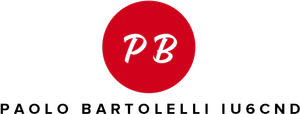Tutti conosciamo Google e Maps, Forse in molti meno sono a conoscenza che si puo creare una mappa personalizzata dove segnare i propri punti di interesse o segnare punti da ricordare ecc…
Per farvi un esempio, io ho creato una mappa personale dove appunto i luoghi visitati in camper, segnando l’area sosta con relativa descrizione e fotografie, in più con un segna posizione di colore diverso mi appunto posti che vorrei visitare .
Capita spesso che viaggiando in camper, avendo già prefissato le mete, si vedono paesi o monti che catturano la nostra attenzione ma non riusciamo a visitarli in quel occasione, con Maps e la propria mappa , basterà prendere uno smartphone (tablet o computer) e individuare il posto e metterci un segno, così domani programmando un uscita in camper ci ricorderemo i posti che ci avevano interessato.
Questo Servizio di Google si chiama Google My Maps , gia il nome dice tutto , oltre alla creazione delle mappe consente di renderle pubbliche o private o condividerle con chi si vuole.
Funziona bene su i soliti browser tipo Chrome , Firefox Safari ecc….
Una cosa secondo me fondamentale da sapere che tutte le nostre creazioni verranno salvate sul nostro Google Drive.
Per iniziare scrivete MY MAPS su vostro motore di ricerca , tra i primi risultati ci saranno proprio risultati di google, non vi pubblico l’indirizzo preciso che negli anni potrebbe cambiare , ed è facilissimo trovarlo tra i risulati del motore di ricerca.
la schermata che vedrete sarà all’incirca come questa :

Cliccando su inizia, troverai su la tua schermata personale , dove puoi creare nuove mappe e dove trovi le tue mappe e quelle che sono state condivise con te.

A questo punto per creare una nuova mappa basterà cliccare sul bottone crea nuova mappa e si aprira la cartografia dove possiamo iniziare a lavorare….
Ora avrete una mappa senza titolo , basterà cliccare sopra alla scritta senza titolo per personalizzarla e chiamarla come si preferisce. e si avrà anche la possibilità di aggiungere una descrizione.
Ora ipotizziamo di voler mettere un segno su la città di ANCONA, abbiamo due possibilità o ricercare la città a mano o digitare il nome della stessa sopra al motore di ricerca di mapps che centra la città e ci fara vedere a video anche la digitura “+ aggiungi alla mappa” , clicchiamoci e vedremo che al suo posto comparirà le cordinate ed altre icone :
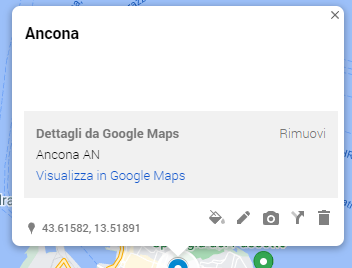
- Con l’icona del secchio si sceglie il segnaposto ed il colore dello stesso
- Con la matita si aggiunge nome e descrizione
- Con la macchina fotografica si aggiunge foto da diverse fonti (private o cercate da internet<9
- Con la freccetta curva si possono inserire itinerari ti chiederà di aggiungere i nomi di altri posti)
- Con il cestino si elimina il punto inserito.
Dal menù in alto a SX c’è anche la possibilità di creare più livelli , cosa sono ?
In modo molto semplice vi pongo un esempio per capire , immaginate che su un livello ci appuntiamo tutti i RISTORATNI e su un un altro gli HOTEL e su un altro ancora gli ITINERARI., avremo anche la possibilità di rinominare i livelli a nostro piacere.
Sempre dallo stesso menù si ha la possibilità di condividere la mappa o renderla privata, basterà cliccare su condividi e seguire le istruzioni, vi verrà dato un link personalizzato da poter copiare su chat o altri social oppure di condividerlo tramite Google drive. Come gia detto deselezionando tutto resterà privata, vedrete che è tutto molto semplice ed intuitivo.
Passiamo al menù sotto alla barra di ricerca , abbiamo sette icone:
- Freccia indietro , annullerà l’ultima cosa fatta
- Freccia avanti , se per errore abbiamo cancellato qualcosa cliccando su questa icona ripeterà il lavoro cancellato ripristinando l’ultima modifica.
- Mano spostare la mappa.
- Segna posto , inserire un segnaposto libero da vincoli o città(tipo “Campo agricolo di Paolo”).
- Treppunti collegati da una linea , permette di tracciare line su la mappa o itinerari in diversi modi (auto , bici o piedi).
- Freccia curva, inserire itinerari (inserendo i nomi delle città.)
- Righello , misurare la distanza tracciando line su la mappa.
Buon divertimento e buon lavoro….